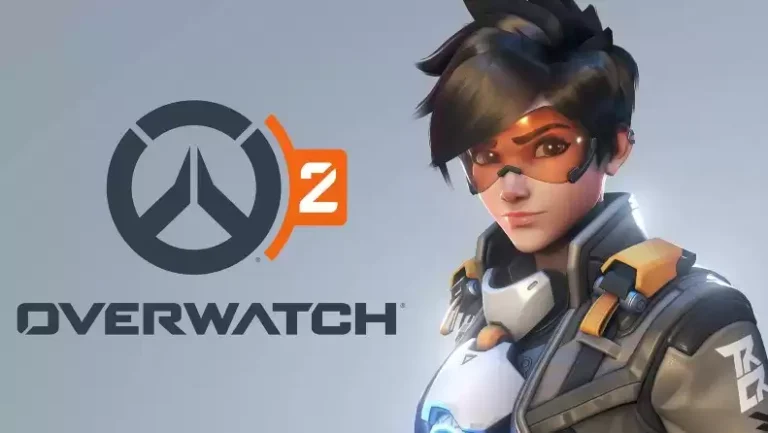Запускаете Counter-Strike 2, а вместо динамичных перестрелок и командной игры видите черный экран? 😡 Не спешите паниковать — эта проблема встречается у многих игроков и, как правило, решается довольно быстро.
Возможные причины сбоя могут быть разными: неверные настройки, поврежденные файлы или устаревшие драйверы видеокарты. В этой статье разберем четыре надежных способа, которые помогут вам запустить игру без проблем.
1. Сброс параметров через автоконфигурацию
Если вы недавно меняли настройки игры, а теперь столкнулись с черным экраном, возможно, изменения оказались несовместимыми с вашей системой. В таком случае поможет сброс конфигурации к стандартным значениям.
Как это сделать?
- Откройте Steam и перейдите в «Библиотеку».
- Найдите Counter-Strike 2, кликните по игре правой кнопкой и выберите «Свойства».
- В разделе «Параметры запуска» введите команду:
-autoconfig - Сохраните настройки и перезапустите игру.
Если изображение появилось — значит, проблема была в настройках. Дополнительно можно удалить старые конфигурационные файлы, чтобы система создала новые автоматически.

2. Принудительный запуск в оконном режиме
Иногда игра неправильно работает в полноэкранном режиме, и это приводит к черному экрану. В таком случае попробуйте запустить CS2 в оконном режиме.
Как включить оконный режим?
- Перейдите в Steam → «Библиотека» → «Свойства» игры.
- В поле параметров запуска добавьте:
-windowed - Перезапустите игру и проверьте результат.
После успешного запуска можно настроить разрешение экрана и при необходимости развернуть окно на весь экран.
3. Восстановление целостности файлов
Поврежденные или недозагруженные файлы игры тоже могут вызывать черный экран. Проверить их очень просто:
- В Steam откройте «Свойства» игры.
- Перейдите в раздел «Установленные файлы».
- Нажмите «Проверить целостность файлов».
Steam автоматически найдет и восстановит недостающие файлы. После проверки попробуйте снова запустить CS2.
4. Обновление драйверов видеокарты
Если вышеописанные методы не помогли, виноваты могут быть драйверы видеокарты. Устаревшее ПО может мешать игре корректно работать, поэтому его нужно обновить.
Шаг 1: Удаление старых драйверов
- Скачайте программу Display Driver Uninstaller (DDU) с официального сайта.
- Запустите DDU, выберите тип видеокарты (NVIDIA, AMD или Intel), нажмите «Clean and restart».
Шаг 2: Установка новых драйверов
- Перейдите на официальный сайт производителя видеокарты:
- NVIDIA → nvidia.com
- AMD → amd.com
- Intel → intel.com
- Скачайте последнюю версию драйверов и установите их.
- Перезагрузите компьютер и попробуйте запустить CS2.
В 90% случаев после обновления драйверов игра работает без проблем.
Если ничего не помогло…
Если вы перепробовали все методы, а черный экран по-прежнему не исчезает, возможно, проблема связана с конфигурацией системы или несовместимостью с железом. В этом случае лучше обратиться в поддержку Steam — они помогут подобрать индивидуальное решение.
Желаем вам удачной игры без багов! 🎯🔥